[部署・社員]画面と[共通グループ]画面の見かたについて説明します。
[部署・社員]画面の見かた
画面の開きかた
1. メニューの[自社の設定]>[部署・社員のメンテナンス]をクリックします。 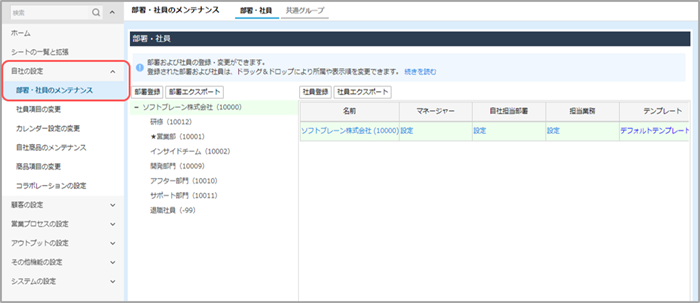
[部署・社員]画面が表示されます。
画面の見かた
[部署・社員]画面の見かたは以下のとおりです。 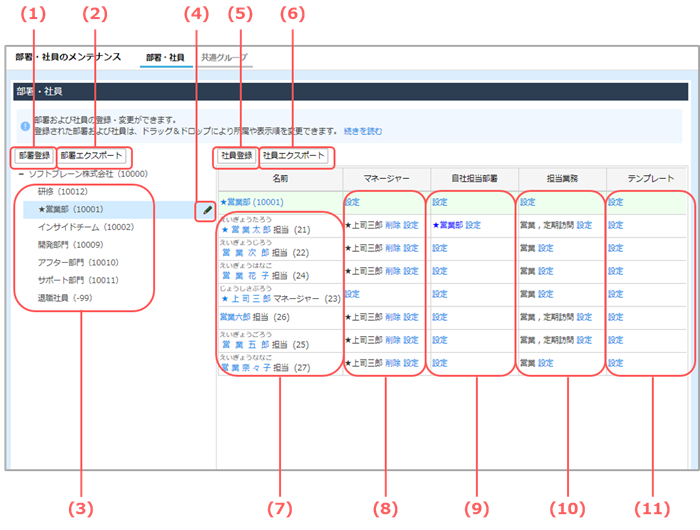
| 番号 | 項目 | 説明 | 参照先 |
|---|---|---|---|
| (1) | [部署登録]ボタン | 部署を新規登録します。 | 部署の登録/変更/削除 |
| (2) | [部署エクスポート]ボタン | 登録した部署一覧をCSVファイルで出力します。 | 部署情報のエクスポート |
| (3) | 部署名一覧 | 登録した部署がツリー構造で表示されます。
|
- |
| (4) |  (部署編集) (部署編集) |
部署の登録内容を変更します。右側の部署名をクリックしても登録内容を変更できます。 | 部署の登録/変更/削除 |
| (5) | [社員登録]ボタン | 社員を新規登録します。 | 社員の登録/変更 |
| (6) | [社員エクスポート]ボタン | 登録した社員一覧をCSVファイルで出力します。 | 社員情報のエクスポート |
| (7) | 社員名一覧 | 社員名をクリックすると、社員の詳細情報を確認/変更できます。
|
社員の登録/変更 |
| (8) | [マネージャー]設定エリア | マネージャーを設定します。 | マネージャーの設定 |
| (9) | [自社担当部署]設定エリア | 顧客初期登録時の自社担当部署を設定します。 | 自社担当部署設定 |
| (10) | [担当業務]設定エリア | 社員が担当する業務を設定します。 | 担当業務の設定 |
| (11) | [テンプレート]設定エリア | 部署または社員にテンプレートを指定し、 共通設定を参照可能にします。 | テンプレートの設定 |
- 部署でマネージャーを設定した場合はマネージャー本人を除く、その部署の社員
すべてに同じマネージャーが設定されます。
ただし、社員に個別の設定を行った場合は、社員の設定が優先されます。 - 上位部署で自社担当部署、担当業務、テンプレートを設定した場合は、
その下位部署・社員すべてに同じ設定が適用されます。
ただし、下位部署・社員に個別の設定を行った場合は、下位部署・社員の設定が
優先されます。
[共通グループ]画面の見かた
画面の開きかた
1. メニューの[自社の設定]>[部署・社員のメンテナンス]をクリックします。
2. サブメニューの[共通グループ]をクリックします。 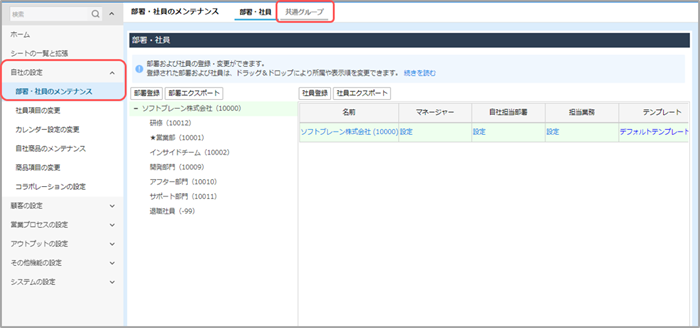
[共通グループ]画面が表示されます。
画面の見かた
[共通グループ]画面の見かたは以下のとおりです。 
| 番号 | 項目 | 説明 | 参照先 |
|---|---|---|---|
| (1) | [新規登録]ボタン | 共通グループを新規登録します。 | 共通グループの登録/変更/削除 |
| (2) | [共通グループ所属社員のエクスポート]ボタン | 登録した共通グループ一覧をCSVファイルで出力します。 | 共通グループのエクスポート |
| (3) | 共通グループ一覧 |
登録した共通グループが一覧表示されます。
グループ名をクリックすると、グループの名称や 所属社員を確認/変更できます。 共有グループの表示順を変更するには、移動する グループの[順序]にチェックを付けて移動先の  をクリックします。 をクリックします。
|
共通グループの登録/変更/削除 |

 をクリックすると、ツリーが 開いて下層の部署が表示されます。
をクリックすると、ツリーが 開いて下層の部署が表示されます。 をクリックすると、ツリーが 閉じます。
をクリックすると、ツリーが 閉じます。 をクリックすると、部署を削除できます。ただし、社員が所属している部署、または下位部署が設定されている部署は削除できないため、
をクリックすると、部署を削除できます。ただし、社員が所属している部署、または下位部署が設定されている部署は削除できないため、